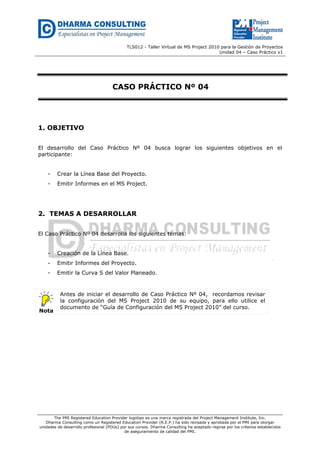
Cv tls012 cp04-v1
- 1. TLS012 - Taller Virtual de MS Project 2010 para la Gestión de Proyectos Unidad 04 – Caso Práctico v1 The PMI Registered Education Provider logotipo es una marca registrada del Project Management Institute, Inc. Dharma Consulting como un Registered Education Provider (R.E.P.) ha sido revisada y aprobada por el PMI para otorgar unidades de desarrollo profesional (PDUs) por sus cursos. Dharma Consulting ha aceptado regirse por los criterios establecidos de aseguramiento de calidad del PMI. CASO PRÁCTICO Nº 04 1. OBJETIVO El desarrollo del Caso Práctico Nº 04 busca lograr los siguientes objetivos en el participante: - Crear la Línea Base del Proyecto. - Emitir Informes en el MS Project. 2. TEMAS A DESARROLLAR El Caso Práctico Nº 04 desarrolla los siguientes temas: - Creación de la Línea Base. - Emitir Informes del Proyecto. - Emitir la Curva S del Valor Planeado. Nota Antes de iniciar el desarrollo de Caso Práctico Nº 04, recordamos revisar la configuración del MS Project 2010 de su equipo, para ello utilice el documento de “Guía de Configuración del MS Project 2010” del curso.
- 2. TLS012 - Taller Virtual de MS Project 2010 para la Gestión de Proyectos Unidad 04 – Caso Práctico v1 The PMI Registered Education Provider logotipo es una marca registrada del Project Management Institute, Inc. 2 3. DESARROLLO DEL CASO PRÁCTICO Para desarrollar el Caso Práctico de la Unidad 04 utilice el archivo MS Project - CP04.mpp. Primero verificamos el estado del proyecto, para ello revisamos la información del proyecto, para verificar la duración, trabajo y costo del proyecto, el resultado debe ser similar al de la figura 1. FIGURA 1: Información del proyecto CREACIÓN DE LA LÍNEA BASE Por defecto el MS Project nos muestra la tabla Entrada, pero para verificar los datos de nuestra Línea Base necesitamos trabajar con la tabla Línea Base, para ello realizamos lo siguiente: 1. Nos ubicamos en la parte superior de la tabla y hacemos clic derecho, nos aparecerá un menú emergente (ver Figura 2).
- 3. TLS012 - Taller Virtual de MS Project 2010 para la Gestión de Proyectos Unidad 04 – Caso Práctico v1 The PMI Registered Education Provider logotipo es una marca registrada del Project Management Institute, Inc. 3 FIGURA 2: Más tablas… 2. Elegimos la opción Mas tablas, como se observa en la Figura 3. FIGURA 3: Ventana de tablas 3. Ahora la información de las tareas del proyecto se mostrarán según la tabla Línea Base, como se observa en la Figura 4.
- 4. TLS012 - Taller Virtual de MS Project 2010 para la Gestión de Proyectos Unidad 04 – Caso Práctico v1 The PMI Registered Education Provider logotipo es una marca registrada del Project Management Institute, Inc. 4 FIGURA 4: Tabla Línea Base 4. Para establecer la Línea Base se tiene que fijar la Fecha de Estado, para ello vamos a la información del proyecto, y fijamos la fecha de estado con la fecha de un día antes del inicio del proyecto, es decir, 1 de enero del 2012. FIGURA 5: Establecer Fecha de estado
- 5. TLS012 - Taller Virtual de MS Project 2010 para la Gestión de Proyectos Unidad 04 – Caso Práctico v1 The PMI Registered Education Provider logotipo es una marca registrada del Project Management Institute, Inc. 5 5. Ahora si procedemos a establecer la Línea Base, para ello no ubicamos en la pestaña Proyecto, clic en la opción Establecer línea base. FIGURA 6: Opción Establecer línea base 6. Seleccionamos la opción Establecer línea base…, para el Proyecto completo, finalmente clic en Aceptar, como se observa en la Figura 7. FIGURA 7: Establecer línea base
- 6. TLS012 - Taller Virtual de MS Project 2010 para la Gestión de Proyectos Unidad 04 – Caso Práctico v1 The PMI Registered Education Provider logotipo es una marca registrada del Project Management Institute, Inc. 6 7. Finalmente obtendremos el siguiente resultado. FIGURA 8: Tabla de Línea Base
- 7. TLS012 - Taller Virtual de MS Project 2010 para la Gestión de Proyectos Unidad 04 – Caso Práctico v1 The PMI Registered Education Provider logotipo es una marca registrada del Project Management Institute, Inc. 7 Nota En un archivo Project se puede guardar hasta 11 Líneas Base, y la misma cantidad de Planes Provisionales, la diferencia entre estas dos radica en que la Línea Base guarda el inicio previsto, fin previsto, costo previsto, duración prevista y trabajo previsto, mientras que un plan provisional solo guarda el inicio previsto y el fin previsto. EMITIR INFORMES DEL PROYECTO Ahora que ya hemos definido la línea base del proyecto podemos emitir los primeros Informes del Proyecto, para lo cual realizamos los siguientes pasos: 1. Vamos a la pestaña Proyecto, y en el grupo Informes seleccionamos la opción Informes, como se observa en la Figura 9. FIGURA 9: Grupo Informes – Opción Informes 2. En la ventana emergente seleccionamos la opción Generales…, y clic en Aceptar. FIGURA 10: Informes 3. En la nueva ventana seleccionamos la opción Resumen del proyecto, y clic en Aceptar.
- 8. TLS012 - Taller Virtual de MS Project 2010 para la Gestión de Proyectos Unidad 04 – Caso Práctico v1 The PMI Registered Education Provider logotipo es una marca registrada del Project Management Institute, Inc. 8 FIGURA 11: Informes generales 4. Finalmente obtenemos el Informe de Resumen del proyecto, como se observa en la Figura 12. FIGURA 12: Resumen del proyecto Los informes del MS Project son como una fotografía en un instante dado del proyecto, y no pueden ser guardados independientemente del archivo fuente de MS Project. Para tal
- 9. TLS012 - Taller Virtual de MS Project 2010 para la Gestión de Proyectos Unidad 04 – Caso Práctico v1 The PMI Registered Education Provider logotipo es una marca registrada del Project Management Institute, Inc. 9 caso nosotros usaremos el software PDF Creator para poder tener un impreso digital del informe, el cual luego ya se podrá distribuir entre los interesados del proyecto. El PDF Creator se ubica en nuestra PC como una impresora (ver Figura 13), y nos permite convertir cualquier tipo de archivo en PDF. FIGURA 13: Impresora PDF Creator Para obtener un informe del MS Project en versión PDF hacemos los siguientes pasos: 1. Una vez seleccionado el informe de Resumen del proyecto, por defecto al lado izquierdo no sale la opción de imprimir, seleccionamos la impresora PDFCreator, y clic en Imprimir. FIGURA 14: Imprimiendo un Reporte en PDF Creator
- 10. TLS012 - Taller Virtual de MS Project 2010 para la Gestión de Proyectos Unidad 04 – Caso Práctico v1 The PMI Registered Education Provider logotipo es una marca registrada del Project Management Institute, Inc. 10 2. Como resultado obtenemos nuestro informe de Resumen del Proyecto en versión PDF, el cual ya podremos distribuir a todos los interesados del proyecto, pues es más común que tengan en sus PC un lector de PDFs que instalado el Project. FIGURA 15: Resumen del Proyecto - PDF Ahora emitiremos el informe de Carga de Trabajo Planificada, para ello realizamos los siguientes pasos: 1. Vamos a la pestaña Proyecto, y en el grupo Informes seleccionamos la opción Informes. Luego en la ventana emergente seleccionamos la opción Carga de Trabajo y clic en Seleccionar.
- 11. TLS012 - Taller Virtual de MS Project 2010 para la Gestión de Proyectos Unidad 04 – Caso Práctico v1 The PMI Registered Education Provider logotipo es una marca registrada del Project Management Institute, Inc. 11 FIGURA 16: Informes de Carga de trabajo 2. Seleccionar la opción Uso de Recursos, y luego clic en el botón Modificar. FIGURA 17: Informe Uso de Recursos 3. Se recomienda mostrar la información de la Línea Base principal guardada anteriormente. Es por ello que configuraremos el informe de Uso de Recursos para que muestre el valor del Trabajo previsto, como se observa en la Figura 17. FIGURA 18: Informe General
- 12. TLS012 - Taller de MS Project para la Gestión de Proyectos Sesión 4 – Caso Práctico v1 The PMI Registered Education Provider logotipo es una marca registrada del Project Management Institute, Inc. 12 Figura 19: Informe de Uso de Recursos Igual que en caso anterior, imprimimos el informe en versión PDF. Figura 20: Informe de Uso de Recursos - PDF
- 13. TLS012 - Taller de MS Project para la Gestión de Proyectos Sesión 4 – Caso Práctico v1 The PMI Registered Education Provider logotipo es una marca registrada del Project Management Institute, Inc. 13 Verificar los resultados obtenidos con la información de la siguiente tabla: Figura 21: Vista Uso de Recursos
- 14. TLS012 - Taller de MS Project para la Gestión de Proyectos Sesión 4 – Caso Práctico v1 The PMI Registered Education Provider logotipo es una marca registrada del Project Management Institute, Inc. 14 EMITIR LA CURVA S DEL VALOR PLANEADO El MS Project nos muestra la Curva S mediante una gráfica, en la cual se representa el Valor Planeado del proyecto (PV), estos datos se obtienen luego de haber establecido la Línea Base del proyecto. Para emitir la Curva S del proyecto realizamos los siguientes pasos: 1. Tenemos que modificar la fecha de estado para que coincida con fecha de fin del proyecto. Para ello vamos a la pestaña Proyecto, nos ubicamos en el grupo de Propiedades y hacemos clic en la opción de Información del proyecto. En la ventana de Información del proyecto en el campo Fecha de estado ingresamos la fecha 29/03/12 y clic en Aceptar, como se observa en la Figura 22. Figura 22: Ingresando Fecha de estado 2. Ahora en la misma Pestaña Proyecto, nos ubicamos en el Grupo Informes y hacemos clic en la opción Informes visuales. Figura 23: Informes visuales
- 15. TLS012 - Taller de MS Project para la Gestión de Proyectos Sesión 4 – Caso Práctico v1 The PMI Registered Education Provider logotipo es una marca registrada del Project Management Institute, Inc. 15 3. Ahora dentro de los informes de Microsoft Excel seleccionamos el Informe de horas extra de valor acumulado, y clic en Editar Plantilla. Figura 24: Informes Visuales – Crear informe 4. Luego seleccionamos el campo Valor planeado, y clic en Editar Plantilla.
- 16. TLS012 - Taller de MS Project para la Gestión de Proyectos Sesión 4 – Caso Práctico v1 The PMI Registered Education Provider logotipo es una marca registrada del Project Management Institute, Inc. 16 Figura 25: Informes Visuales – Selector de campos 5. Finalmente obtenemos la Curva S del proyecto. Figura 26: Curva S
- 17. TLS012 - Taller de MS Project para la Gestión de Proyectos Sesión 4 – Caso Práctico v1 The PMI Registered Education Provider logotipo es una marca registrada del Project Management Institute, Inc. 17 Nota - Inicialmente la gráfica tendrá como título “Informe de horas extras del valor acumulado”, hay que editarlo para que salga con el título “Curva S del Proyecto”. - Algunas veces la gráfica sale como un punto ( ) y no como una curva, para ello en el mismo archivo Excel vaya al libro Uso de la Asignación con VA, y en la columna de Trimestre verificar que cada trimestre se presente con signo (-) para que así muestre la información por semana, luego regresar al libro Gráfico1 y la gráfica se vea como una curva. Figura 27: Configurando el informe El MS Project empieza a numerar las semanas desde el inicio del año y no desde el inicio del proyecto. En el caso de nuestro proyecto las semanas del MS Project coinciden con las semanas del proyecto porque el proyecto se inicia el 2 de enero. Pero por ejemplo si tuviéramos un proyecto con fecha de inicio 2 de julio el MS Project identifica como primera semana del proyecto la semana 27.